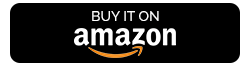您真的需要 WiFi 信号增强器吗?
已发表: 2019-09-11互联网不仅成为继衣食住行之后的基本必需品,而且已成为生活的本质。 最近一项关于人类心理行为的研究表明,缓慢的互联网连接通常会导致沮丧和恼怒。 这是因为我们的一切都依赖互联网,包括食物、医疗、商务和娱乐。 要增强您家中的 Wi-Fi 信号,您可以尝试以下步骤,这些步骤不会花费您一毛钱。 只需检查设置并进行几分钟更改即可为您的 Wi-Fi 连接创造奇迹。
如何提高 WiFi 速度?
1. 搬迁 Wi-Fi 路由器
Wi-Fi 路由器的位置是增强信号的最重要因素之一。 Wi-Fi 信号可能会因砖墙、橱柜、金属表面、镜子和任何发射电磁波的设备的存在而受到负面影响。 由于我们家中不可能省略上述项目,因此 Wi-Fi 路由器的战略位置可以帮助克服这些障碍并保持互联网速度。 这样做的一些提示是:
- 将路由器放在较高的开放区域,而不是橱柜或小边桌上。 将它作为相框牢固地挂在墙上肯定会在速度和连接性方面创造奇迹。
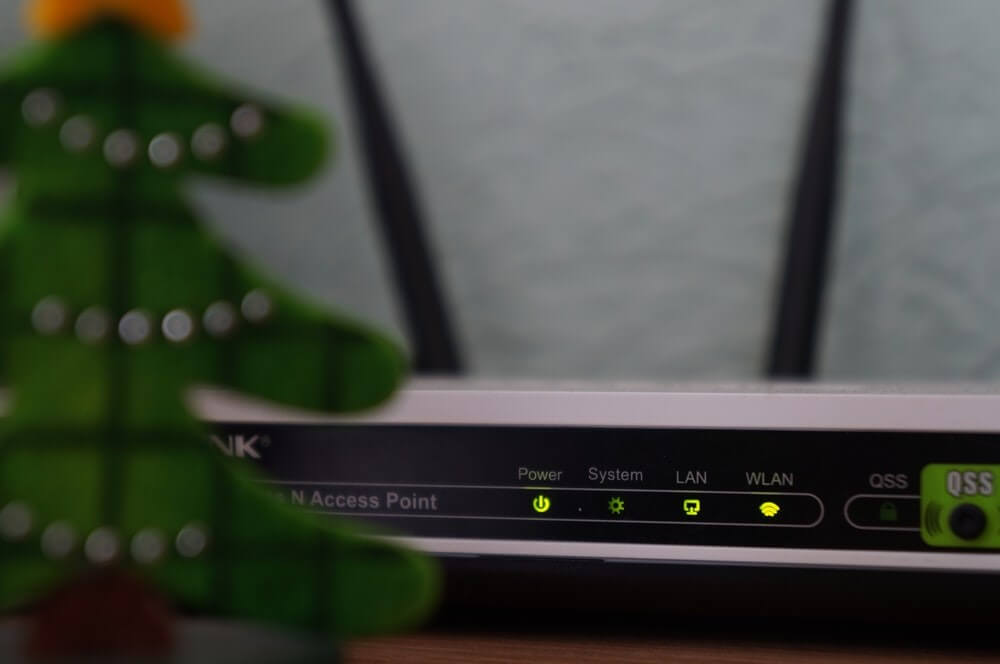
- 将路由器远离发射电磁波的设备,尤其是交流电、冰箱、恒温器等重型设备。这些设备可能会阻止来自路由器的信号。 试错法最能帮助您通过关闭设备并检查 Wi-Fi 信号来确定是哪个设备造成干扰。 另请记住,无绳电话、婴儿监视器、家庭自动化设备等设备也会在相同的频率范围内发送 Wi-Fi 信号。
- 将路由器放在房屋中央。 当在中心时,路由器会在整个房子里均匀地传输 Wi-Fi 信号。 尝试不同的位置,然后再选择永久位置。 将路由器放置在最佳位置所花费的一些额外的美元和精力将确保在很长一段时间内无忧无虑地冲浪。
- 将路由器放置在远离反射面的地方。 窗户、镜子、金属柜子可能会反射 Wi-Fi 信号并降低网络连接性。 请记住,所有镜子都有一层非常薄的金属涂层,可以反射信号。
- 放置路由器时避开物理障碍物。 如果设备和路由器之间存在物理障碍,例如砖墙、橱柜或门,则可能会导致信号减弱。
没有特定的科学来确定将 Wi-Fi 路由器放置在家中的最佳位置。 尝试不同的位置,最重要的是避免任何无线电干扰和物理障碍,可以帮助您确定路由器的最佳位置。
2.重启和重置

常见的故障排除建议之一是重新启动设备。 只需将其关闭并打开并检查结果。 重新启动设备,进一步确保清除内存,并安装任何挂起的更新。
重置设备需要按下路由器背面的一个小按钮并按住它 10 秒,清除设备的所有内存并将其置于出厂重置状态。
以上步骤可以增加 Wi-Fi 范围和路由器的性能。
3. Wi-Fi 设置的改变
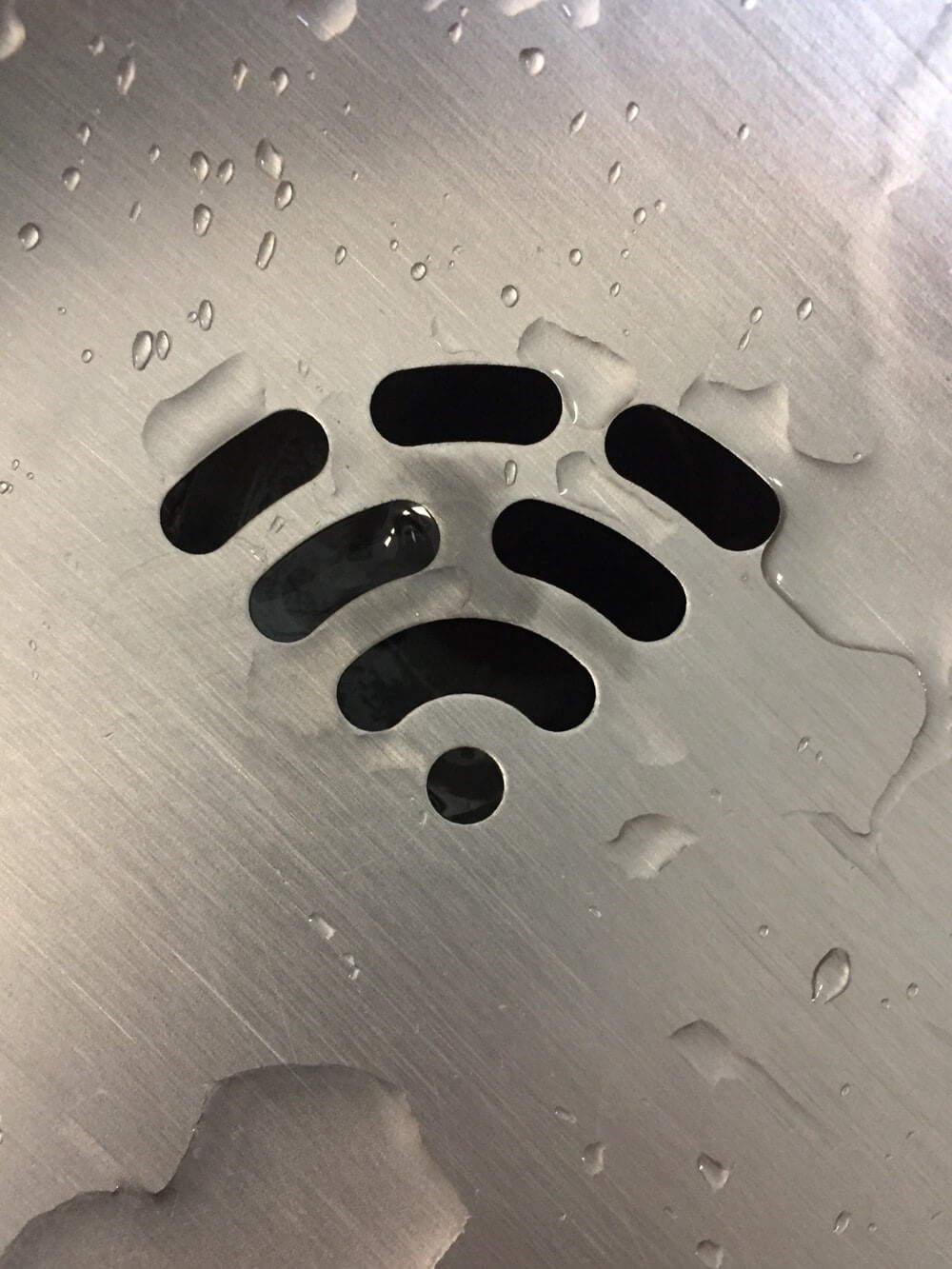
- 改变频道。 Wi-Fi 路由器使用不同的频道传输信号,这些频道类似于电视频道,但仅限于 11 个。 几乎所有的电子设备都会发出信号并使用较低范围的信道,即 1 到 5。诀窍是将您的 Wi-Fi 路由设置在不那么拥挤且家中大多数设备都不使用的信道上。 婴儿监视器、无绳电话、微波炉等设备会干扰信号,降低性能。 尝试在 Wi-Fi 管理面板中将通道的值设置为 6 以上。
- 频谱设置。 更改频道时,还要检查频谱设置。 默认值设置始终为 2.4GHz,因为它对于所有其他设备都是相同的。 将您的 Wi-Fi 频谱设置为 5Ghz,这样网络就不会被来自其他设备的信号拥挤。 该频率使用较少,将提供稳定的连接。 以管理员用户身份访问您的 Wi-Fi 互联网页面并更改 802.11 频段选择下的设置。
- 发射信号功率。 您可以在 Wi-Fi 路由器设置页面上查看的另一项设置与大多数情况下“Tx”指示的发射信号功率有关。 应将其设置为 100% 以获得更好的信号和范围。
- 更改安全设置。 Wi-Fi 路由器提供两种类型的安全算法,即 WEP 和 WPA/WPA2。 WEP(有线等效隐私)的安全性低于 WPA/WPA2(无线保护访问),您可以考虑将算法更改为 WPA2,因为它可以防止任何未经授权的实体访问您的网络并窃取您的带宽。
- 将您的安全算法从 WEP 升级到 WPA2 是必不可少的,但如果您想进一步保护您的网络,那么您始终可以将您的网络访问限制在有限的设备上。 每个设备都有一个唯一的 MAC 地址(媒体访问控制),作为您设备的标识符。 导航到路由器设置页面中的接入点配置页面,并创建可以访问您的 Wi-Fi 网络的设备的 MAC 地址列表。
- 切勿公开您的网络名称。 始终从接入点的管理页面取消选中“启用 SSID 广播”以隐藏您的网络名称。 黑客无法破解他们看不到的东西。 如果要连接新设备,请手动输入 SSID 和密码,即可连接。
- 最后,检查固件更新。 就像软件更新一样,硬件也接收固件更新。 更新路由器的固件不仅可以提高路由器的性能,还可以提供针对恶意软件的保护。 即使您的路由器没有遇到任何问题,建议您检查并更新固件。 更新路由器的固件可能是一个有点棘手的过程,可能需要您访问 OEM 网站并下载可执行文件并运行它。
阅读更多:保持 Wifi 和路由器免受恶意软件侵害的提示

4. 服务质量工具
QoS 工具使网络管理员能够对分配给不同应用程序的带宽设置一定的限制。 控制家庭网络设置的人将是管理员,他/她可以优先考虑接收带宽的应用程序。 例如,您可以将流式视频优先于玩游戏或下载文件,这将确保为观看视频分配最大速度,这将防止任何明显的缓冲。
QoS 工具在当今的大多数路由器设置中都可用。 旧路由器可能需要固件更新才能启用它们。 它不会阻止访问其他没有优先级的活动,只会降低它们的速度,使它们更加耗时。
如果上述步骤不能改善您的 Wi-Fi 设置,那么您可能会考虑通过以下步骤花几块钱。
5.调整天线

Wi-Fi 路由器使用天线传输信号。 在大多数情况下,只需简单调整天线即可。 外置天线是一根细棒,就像一支笔,连接在路由器的背面。 它可以 360° 旋转并水平和垂直定位。 您可以尝试调整天线并检查它是否会改变速度和连接性。
路由器随附的天线在您家中传输信号时通常不是很强大。 也许这就是 OEM 路由器制造商提供可替换为售后市场天线的可拆卸天线的原因。 如果其他步骤不起作用,则可以考虑升级天线。 我目前使用的最强大的天线之一是 Huacam Omni 天线,它可以在 Amazon.com 上以不到 11 美元的价格买到。 单击此处在亚马逊上查看产品。
6.使用外部设备改善接收
有一些设备有助于改善家庭网络的 Wi-Fi 信号。 基本概念是放大现有信号,以便您可以在离路由器更远的地方上网。
Wi-Fi 助推器。 Wi-Fi 信号增强器是一种增强现有弱信号的设备,从而扩大您家中的 Wi-Fi 覆盖范围。
Wi-Fi 中继器/扩展器。 扩展器,也称为中继器,可扩展 Wi-Fi 信号的范围。 它比铺设以太网电缆更昂贵但更方便。 扩展器从主路由器接收信号并将其重新广播得更远。 但是,设置起来可能有点棘手。
Wi-Fi 网状网络。 Mesh 系统比扩展器更昂贵,非常容易设置并为用户创建一个全新的网络。 唯一的缺点是它将带宽减少了一半。
无线接入点。 这有助于覆盖整个房子,包括阁楼和地下室。 要将接入点添加到家庭网络,需要将其连接到主路由器。 您还可以通过将第二个路由器连接到主路由器的接入点模式来连接它。
7.更改路由器

如果您的路由器很旧并且您已经使用了多年,那么最好购买一个新的,它可以为您提供更好的范围、速度和连接性以及针对恶意软件的更新安全性。 请将旧路由器丢弃到回收站。 Wi-Fi 标准每隔几年就会不断更新,技术改进变得更加快速和安全。 与运行 802.11ac 标准的新路由器相比,使用 802.11g 或 802.11b 标准的旧路由器无法得到很大改进,因为它们缺乏功率和信号吞吐量。 下表将提供更清晰的画面。
| 无线网络标准 | 年 | 速度 | 户外范围 | 室内范围 | |
| 1 | 802.11n | 2009 | 75MB/秒 | 300 英尺 | 300 英尺 |
| 2 | 802.11ac | 2014 | 166.25MB/秒 | 150 英尺 | 150 英尺 |
查看最佳路由器列表。
互联网速度慢的主要原因是与您的服务提供商核实您所在地区的可用计划以及您订阅的内容。 连接到单个 Wi-Fi 连接的设备数量也决定了每个成员的接收速度。 但是在同时设置了上述两个条件的情况下,Wi-Fi 路由器问题就会出现。 尝试上述步骤,如果我在下面的评论部分遗漏了什么,请提出建议。 请记住,知识随着分享而增加。